如何使用ai画指定角度的角?
ai中想要绘制一个随意的角度,该怎么绘制呢?下面我们就来看看ai绘制角度的技巧。
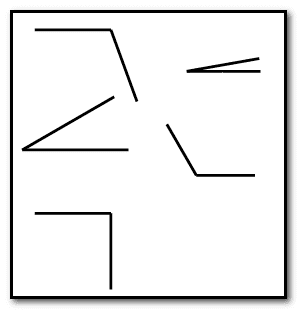
1、比如,要绘制一个30度的角。新建画板;选择直线段工具。设置好线段的大小;以及颜色。
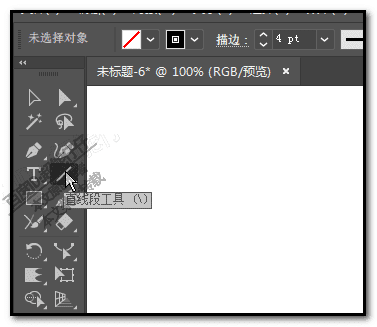
2、然后,在画板上绘制出一条直线段;在绘制的时候,按下键盘的SHIFT键,这样就可以保证画出来的是水平直线。
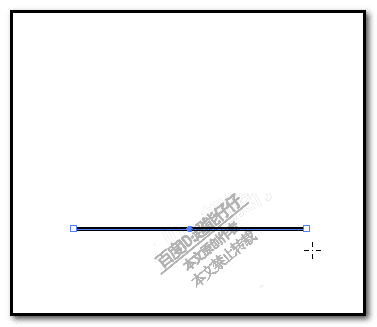
3、保持,这线段在选中的状态下;我们选取旋转工具;按下键盘的R键,即可调出。也可以在左侧的工具箱中选择旋转工具
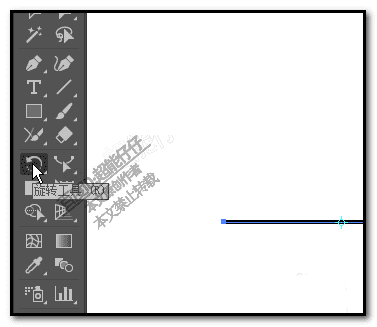
4、鼠标移动到直线的左端或右端的锚点;本例中,以直线的左端为例;鼠标放在直线左端的锚点上;
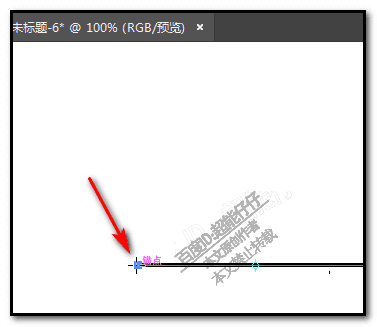
5、再按住ALT键,记住一定要按住ALT键;接着,再点击鼠标;使旋转中心点置于线段的左端锚点上。
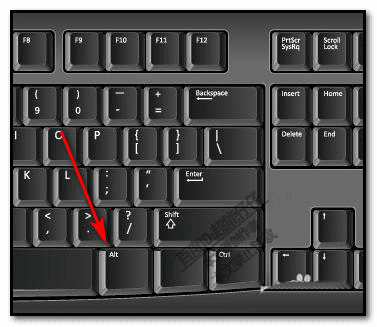
6、同时,弹出一个对话框;我们在框中,在角度这里输入数值:30;再点复制;是要点复制哦,不是点确定。
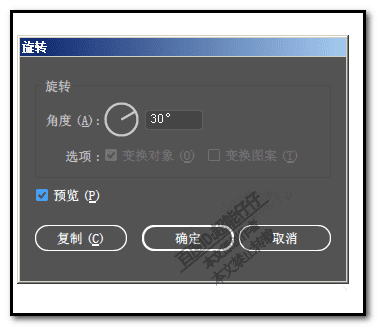
7、那么,就得到了一个30度的角了。同样方法,我们可以绘制出各种不同角度的角了。
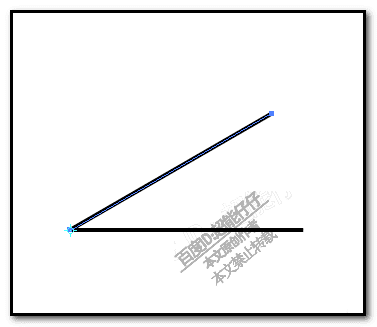
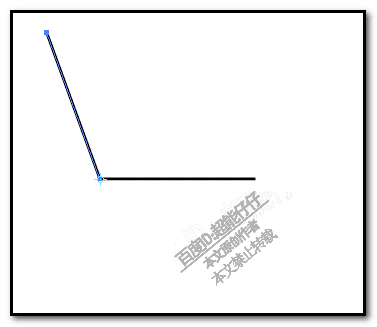
以上就是ai绘制角度的教程,希望大家喜欢,请继续关注路饭。
本文地址:http://www.45fan.com/dnjc/97506.html
